如何在Android Studio中查看和管理AVD模拟器的存储路径及配置细节
在Android开发过程中,模拟器(AVD,Android Virtual Device)是不可或缺的工具之一。它允许开发者在不需要真实设备的情况下,测试和调试应用程序。然而,随着时间的推移,模拟器的数量和配置可能会变得复杂,管理它们也变得尤为重要。本文将详细介绍如何在Android Studio中查看和管理AVD模拟器的存储路径及配置细节。
一、了解AVD模拟器的基本概念
首先,我们需要了解AVD模拟器的基本概念。AVD是Android Studio提供的一个虚拟设备,用于模拟真实的Android设备。每个AVD都有一套配置文件,定义了设备的硬件特性、系统版本等信息。
二、查找AVD模拟器的存储路径
默认存储路径:
在Windows系统中,AVD的默认存储路径通常是C:\Users\<用户名>\.android\avd。在macOS和Linux系统中,路径通常是~/.android/avd。
通过Android Studio查找:
打开Android Studio。
点击工具栏上的“AVD Manager”图标(通常是一个手机形状的图标)。
在AVD Manager窗口中,点击右上角的设置图标(齿轮形状),选择“Settings”。
在弹出的对话框中,可以看到“Android SDK Location”,点击旁边的“Edit”按钮。
在新窗口中,展开“Android Virtual Device”目录,即可看到AVD的存储路径。
三、管理AVD模拟器的配置细节
查看AVD配置文件:
进入AVD的存储路径,找到对应的AVD文件夹(通常以.avd结尾)。
打开文件夹,可以看到config.ini文件,这个文件包含了AVD的基本配置信息。
使用文本编辑器打开config.ini,可以查看和编辑配置细节,如屏幕分辨率、内存大小等。
通过AVD Manager编辑配置:
在AVD Manager中,选择需要编辑的模拟器,点击右侧的“Edit”按钮。
在弹出的编辑窗口中,可以修改模拟器的名称、硬件配置、系统镜像等。
点击“Finish”保存修改。
删除不必要的AVD:
在AVD Manager中,选择需要删除的模拟器。
点击右侧的“Delete”按钮,选择“Delete all files”以彻底删除模拟器及其配置文件。
四、优化AVD存储空间
清理旧版本AVD:
定期检查AVD存储路径,删除不再使用的旧版本模拟器。
可以通过文件修改日期来判断哪些模拟器长时间未使用。
调整AVD存储路径:
如果默认存储路径空间不足,可以考虑将AVD存储路径迁移到空间更大的分区。
在Android Studio的SDK设置中,修改“Android Virtual Device”的路径,然后将现有AVD文件夹移动到新路径。
五、常见问题及解决方案
模拟器启动失败:
检查config.ini文件是否有误配置。
确保SDK和AVD Manager中的系统镜像是最新的。
存储空间不足:
定期清理不必要的AVD和日志文件。
考虑使用外部存储设备来扩展存储空间。
六、总结
通过本文的介绍,相信大家对如何在Android Studio中查看和管理AVD模拟器的存储路径及配置细节有了更深入的了解。合理管理AVD不仅可以提高开发效率,还能有效利用存储空间,确保开发环境的稳定运行。希望这些技巧能帮助大家在Android开发中更加得心应手。
在实际操作中,遇到问题时不要慌张,耐心排查和调整配置,往往能找到解决问题的办法。最后,保持对Android Studio和AVD Manager的更新,也是确保一切顺利的重要步骤。祝大家在Android开发的道路上越走越远!